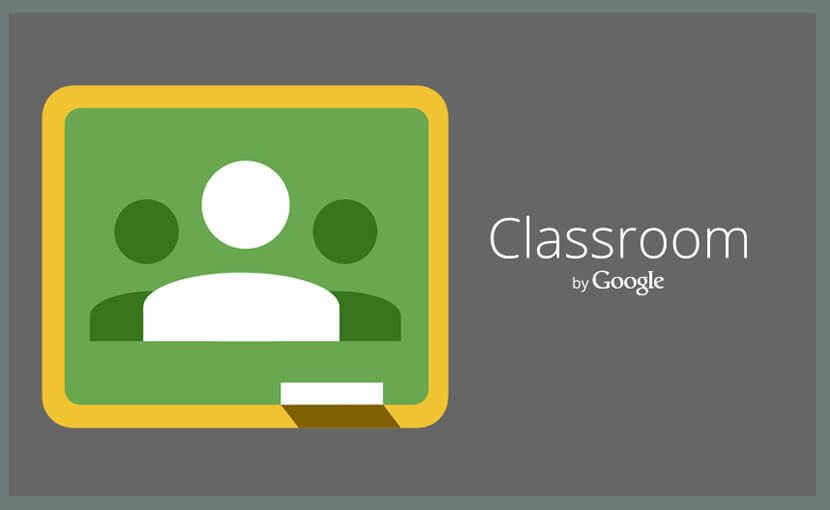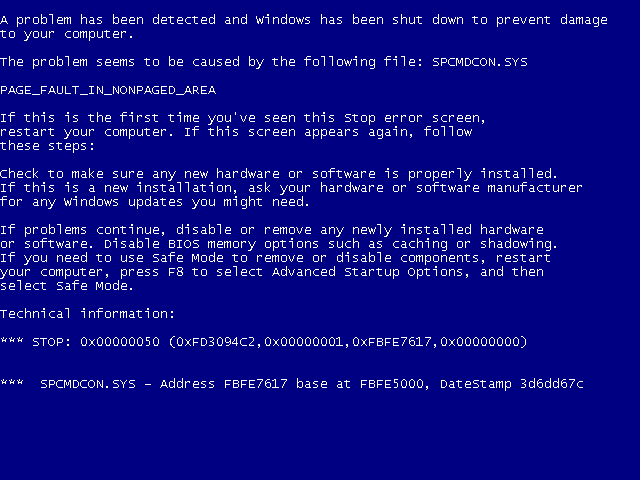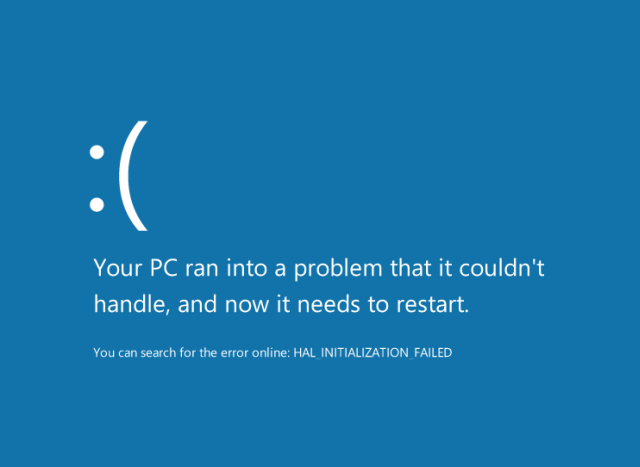Je uitleg, oefeningen, testen en taken uploaden op Google Classroom is een fluitje van een cent eenmaal je het een aantal keer geprobeerd hebt:

Je gaat op je lesgroep naar 'schoolwerk' en klik op '+ maken'
'Toetsopdracht' werkt hetzelfde, maar enkel met Google Formulieren.
'Vraag' is interessant voor het digitale lesgeven en je wilt je leerlingen uitdagen voor een gesprek waar iedereen kan antwoorden. Of om even te polsen of alles bij iedereen aan het lukken is.
'Materiaal' kan je het beste gebruiken bij documenten waar niets ingevuld dient te worden. Denk dan vooral aan uitleg (PDF, youtube link,...). Ook een link naar online oefeningen kan. Je kan meerdere bestanden toevoegen.
Stel dat je meerdere klasgroepen hebt en je hebt reeds een opdracht gepost ergens anders. Wel, dan kan je deze hergebruiken als je 'Bericht opnieuw gebruiken' kiest.
'Onderwerp' laat je in 'Schoolwerk' nieuwe onderscheidingen maken, bv: een nieuw onderdeel in de cursus... Of wanneer je individueel werkt: de naam van de leerling.
Opdracht plaatsen
Kies een titel. Bij instructies kan je uitleg geven indien je dit wenst. Rechts zie je bovenaan twee drop down menu's. Je kan dus een opdracht in meerdere lesgroepen plaatsen en zelfs kiezen welke leerling wat te zien krijgt. Daaronder kan je punten kiezen. Laat deze overeenkomen met de punten op de test. Je kan ook, indien gewenst, een deadline instellen voor de leerlingen. Daaronder kan je ook nog het onderwerp bepalen (dit zijn dezelfde onderwerpen als hierboven beschreven, maar je kan ook een nieuwe aanmaken hier). Rubrieken geven labels aan. Persoonlijk gebruiken we deze weinig.
 OPGELET: wanneer je zaken upload of via Drive kiest als oefening, test of taak, gaat er een extra drop down menu verschijnen. Kies ALTIJD voor 'Een kopie voor elke leerling maken', anders ben je je origineel werk kwijt en gaan leerlingen in hetzelfde document werken!
OPGELET: wanneer je zaken upload of via Drive kiest als oefening, test of taak, gaat er een extra drop down menu verschijnen. Kies ALTIJD voor 'Een kopie voor elke leerling maken', anders ben je je origineel werk kwijt en gaan leerlingen in hetzelfde document werken! Waarom alles van Google gebruiken i.p.v Word of dergelijke?
- Je kan je leerlingen controleren en helpen door gezamenlijk in hetzelfde document te werken, tegelijkertijd!
- Je kan online verbeteren, punten geven, commentaar toevoegen en deze teruggeven zodat de cijfers en opmerkingen zichtbaar zijn voor de leerlingen.
- Jij en je leerlingen gaan geen oneindig gedownload materiaal hebben waarbij zaken verloren gaan.
- De documenten worden automatisch opgeslagen (geen 'oeps' momentjes dus)!
- Nadien kan je het gemaakte materiaal van elke leerling inkijken en voorleggen (toch leuk voor tijdens de inspectie).
Uiteraard kan je wel PDF's delen indien deze enkel dienen om uitleg te geven.